Q. X240のプロジェクタやディスプレイの出力はどうやる?
次の業務用パソコンとしてThinkPad x240sを購入予定です
(現在ステータス:生産指示済)。
業務上、外部ディスプレイに接続する機会が多く、
場所に応じてプロジェクタだったり、ディスプレイだったりと
複数環境で使用する形になります。
Thinkpad自体を初めて使用するので、
インテルのグラフィックコントロールパネルと同じ様になるのか、
それとも独自のソフトウェアなどがあるのか
というところを教えていただきたいです。
多分とても初歩的な質問であると思うのですが、
どうぞよろしくお願い致します。
A. Windows8、8.1の場合、独自のソフトウェアなどなく、
Windows自体の機能に組み込まれています
もちろん、インテルのグラフィックコントロールパネル内からも
ディスプレイの詳細設定をすることが可能です。
プロジェクタへの出力、マルチディスプレイのやり方
ThinkPadのD-sub端子あるいはディスプレイポートに
プロジェクタや外部ディスプレイを接続します。
画面、右上にカーソルを持って行きチャームを表示させ、
「デバイス」をクリックします。

※画像はクリックで拡大できます
「セカンドスクリーン」をクリックします。

4種類の表示方法があるので利用方法に応じていずれかを選択します。

PC 画面のみ
文字通り接続した外部ディスプレイには表示させず
PCのみに画面を表示させる設定。
プロジェクタ投影時にセミナー参加者がいたりする場合
メールチェックや見せたくない操作をするときに便利です。
複製 ←プロジェクタ投影時にこれを選択

PC画面と接続先のディスプレイに同じ画面を出します。
主にプロジェクタに接続してプレゼンなどをするときに使います。
拡張 ←マルチディスプレイ時にこれを選択

自宅などでモニタ2つを使って作業領域を
広げて作業したいときに便利。
2つの画面をカーソルが行き来できます。
セカンドスクリーンのみ
4つの中では一番使用頻度が少ないのではと思う設定で
PC画面を消して外部ディスプレイにだけ画面を表示させる設定。
ThinkPadに限らずWindows8、8.1をお使いでしたら
外部ディスプレイ出力の切り替えはすべて共通の機能です。
チャームからすぐに出力を切り替えられるので
環境が頻繁に変わる場合でも便利かと思います。
解像度や画面の回転など細かな設定が必要であれば
インテル グラフィックスプロパティからも設定が可能です。
マルチモニタの位置関係の変更は
デスクトップで右クリックして「画面の解像度」から設定できます。
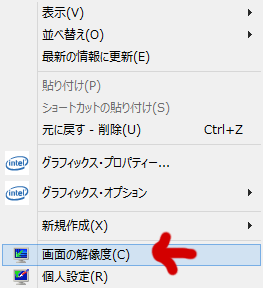
Windows7の場合は・・・
手元にWindows7のThinkPad X240がないのでわからないのですが
おそらく、ディスプレイの出力切り替えにレノボ独自のソフトなどはなく、
インテルグラフィックスプロパティからの設定になるのではと思います。
もし、X240のWindows7をお持ちの方で「間違ってる!」と
お気づきのことがありましたらぜひ、情報をお寄せください
こちらの記事もご参考までに
ThinkPad X240sをフルHD対応 外部液晶モニターにつなげてマルチディスプレイ
X240 プロジェクタや外部ディスプレイへの出力切り替えは?
ThinkPad X390 が大幅割引中です
レノボの直販でThinkPadをカスタマイズ
ThinkPadが大幅割引で購入できます。
カートの最終画面で、クーポンを適用すればX390が大幅割引です。









